Screens 4는 더 이상 사용할 수 없으며 iPhone, iPad, Mac 및 Vision Pro용 범용 앱인 Screens 5로 대체되었습니다.
Apple은 지난 몇 년 동안 macOS에서 많은 보안 개선을 했습니다. 즉, 원격 Mac에 연결할 때 Screens를 통해 이미 로그인한 경우에도 로그인 창이 나타나는 경우가 있습니다.
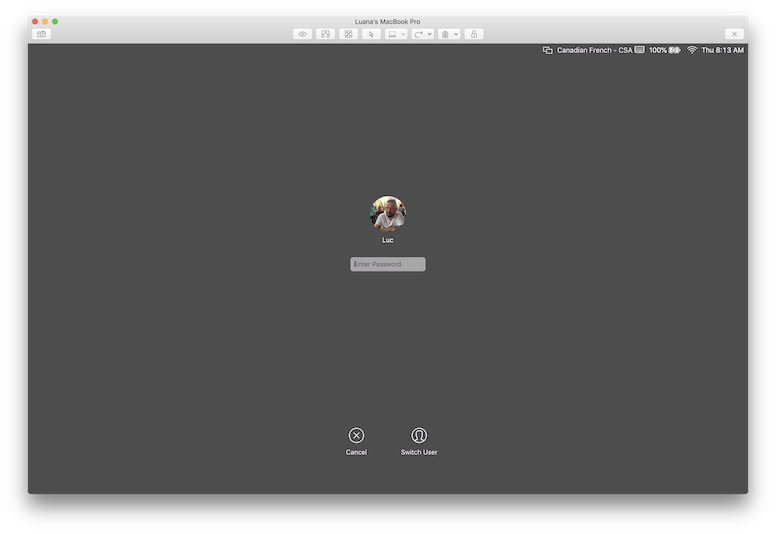
Apple은 화면 공유를 마쳤을 때 컴퓨터가 잠금 해제된 상태로 유지되지 않기를 원하는 환경에서 컴퓨터를 원격으로 제어할 때 보안을 개선하기 위해 이 기능을 추가했습니다.
다행히도 몇 가지 해결 방법이 있습니다.
1. 커튼 모드 활성화
커튼 모드를 활성화하면 최근 macOS 버전에서는 로그인 창이 잠깐 표시되지만 Mac 사용자 비밀번호를 입력하지 않고도 로그인할 수 있습니다. 연결하려는 Mac에서 원격 관리 활성화를 확인하세요.
2. Mac을 시작할 때 자동으로 로그인하도록 설정
macOS 사용자 계정에 대한 자동 로그인을 켜면 Mac이 시작할 때 해당 계정에 자동으로 로그인됩니다.
자세한 내용은 이 Apple 문서를 참조하세요. https://support.apple.com/en-ca/HT201476
3. 눌러서 비밀번호 전송
이것이 얼마나 짜증나는 일인지 잘 알고 있습니다. 특히 길고 복잡한 Mac 사용자 비밀번호가 있는 경우 더욱 그렇습니다. 이것이 저희가 Hold to Send Password라는 기능을 개발한 이유입니다. 이 기능은 iOS와 Mac에서 사용할 수 있습니다(이 기능의 이름은 One-Click User Password입니다). 이 기능에 대한 자세한 내용은 여기에서 확인할 수 있습니다.
4. 기능 비활성화
이 기능을 비활성화하려면 원격 Mac에서 Terminal을 열고 다음을 입력하세요.
sudo defaults write /Library/Preferences/com.apple.RemoteManagement.plist RestoreMachineState -bool no 기능을 복원하려면 no 대신 yes를 사용하세요.
신중하게 사용하세요
다른 사람이 자리를 비울 때 Mac에 물리적으로 접근할 수 없을 것이라고 확신하지 않는 한 이 기능을 끄지 않는 것이 좋습니다.
